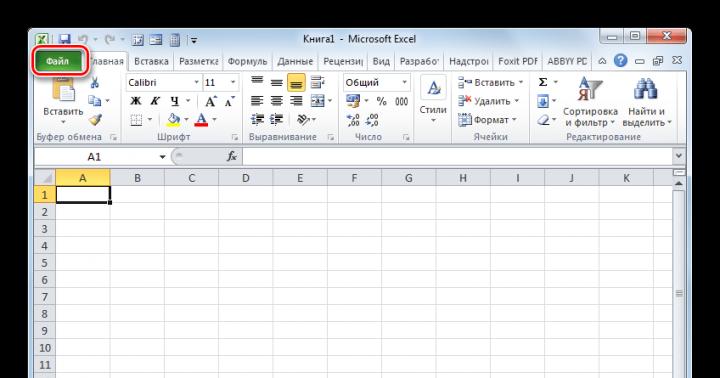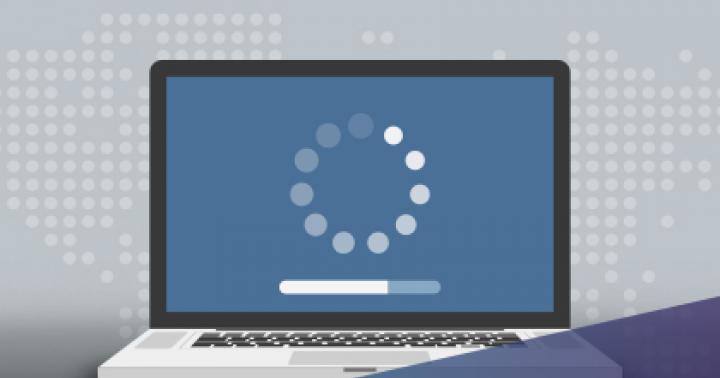Il existe plusieurs fonctionnalités dans l'ajout de nouveaux objets de configuration pour les configurations typiques pour 8.3 (UT, BP, etc.) :
1. Ajout d'un ouvrage de référence "Identifiants d'objets de métadonnées", destiné à stocker une liste d'objets de métadonnées.
2. Suppression d'une procédure pratique (pour BP 2.0) qui vous permet d'afficher l'imprimable dans la fenêtre d'impression universelle
Mécanismes universels. PrintDocument(TabDocument, Nombre d'instances, ToPrinter, Header, ImmediatePrint, Link, LayoutName)
Considérons la solution de ces fonctionnalités sur l'exemple du document "Commande-commande" pour la comptabilité standard de l'entreprise 3.0.
1. Autoriser l'édition des objets de configuration - menu "Configuration" - "Support" - "Paramétrage du support". Dans la fenêtre qui apparaît, sélectionnez "Activer l'édition". Dans la fenêtre suivante, définissez les boutons radio sur "Modifier tout en maintenant le support"
2. Ajoutez un nouveau document "Order Outfit" avec la liste requise des détails et des sections tabulaires.
3. Ajoutons les formulaires de la liste et du document, organisons-les en conséquence.
4. Commençons le débogage et essayons d'ouvrir un nouveau document en mode "1C : Enterprise"
L'avertissement suivant sera émis :
Erreur lors de l'exécution de General Purpose.MetadataObjectId()...
Toutes les façons possibles de résoudre cette erreur sont données dans le texte du message. Considérons chacun :
- utiliser un traitement externe "Outils de développement : Mettre à jour les données auxiliaires"
ce traitement peut être téléchargé sur l'ITS ou utiliser le traitement proposé sur l'infostart http://infostart.ru/public/295372/index.php?ID=295372
Les deux traitements sont intuitifs :

Riz. Traitement "Outils de développement : mettre à jour les données d'assistance"

Riz. Traitement "Mise à jour de l'ouvrage de référence Identifiants des objets de métadonnées"
La seule remarque est que le traitement depuis le disque ITS ne fonctionne pas toujours !
- exécutez le programme avec le paramètre de ligne de commande 1C : Enterprise 8
"/S Démarrer la mise à jour de l'InfoBase"
Pour cela, dans la fenêtre de lancement de la configuration, cliquez sur le bouton "Editer" et accédez à la dernière fenêtre d'édition :

Dans les options de lancement supplémentaires, écrivez la ligne /C RunUpdating the Infobase. Nous cliquons prêt.
Veuillez noter que la lettre "C" dans la mise en page anglaise !


- augmenter le numéro de version de la configuration pour qu'au prochain démarrage, les procédures de mise à jour des données de l'infobase soient effectuées
L'augmentation du numéro de configuration se fait dans les propriétés de configuration.

Après avoir modifié la version de la configuration, démarrez le débogage.
En mode entreprise, nous confirmons la légalité de la réception de la mise à jour.

Attention! Cette méthode ne fonctionne pas pour UT 11
5. Après avoir effectué l'une des procédures ci-dessus, le nouveau document apparaîtra dans le répertoire des métadonnées et il sera possible de le lancer en mode "1C : Entreprise".
6. Pour produire des formulaires d'impression, sous forme de document et sous forme de liste, il est nécessaire de prescrire les procédures suivantes.
& Sur le serveur Procédure A la création Sur le serveur (échec, traitement standard) Contrôle de l'impression. OnCreateOnServer(ThisForm, Items.GroupImportantCommands) ; EndProcedure & OnClient Procedure Connected_RunPrintCommand(Command)PrintControlClient. ExecuteConnectedPrintCommand(Command, ThisForm, Object) ; FinProcédureÉtant donné que je propose d'afficher le bouton d'impression dans le groupe de commandes importantes, vous devez l'ajouter sur le formulaire

Dans le module du gestionnaire de documents, il est nécessaire d'enregistrer les procédures d'appel d'impression et de formation d'un document imprimable.
//////////////////////////////////////////////////////////////////////////////// // PROCÉDURES ET FONCTIONS D'IMPRESSION // Remplit la liste des commandes d'impression.// // Paramètres: //PrintCommands - Value Table - voir la composition des champs dans la fonction PrintControl.CreatePrintCommandCollection// Exportation de la procédure AddPrintCommands(PrintCommands) // InvoicePrintCommand = PrintCommands. Ajouter() ; CommandeImprimer. Identifiant = "OrderOutfit" ; CommandeImprimer. Vue = NStr(" ru = "Commande - commande"" ) ;PrintCommand.FormList = "ListeFormulaire , FormulaireDocument" ; FinProcédure // Générer des objets imprimables// // ENTRANT : // LayoutNames - String - Noms de mise en page séparés par des virgules // ArrayObjects - Array - Tableau des références d'objets à imprimer //PrintParameters - Structure - Structure des paramètres d'impression supplémentaires// // SORTANT: // CollectionPrintForms - Table de valeurs - Documents de tableur générés // Paramètres de sortie - Structure - Paramètres des feuilles de calcul générées// Procédure Print(ArrayObjects,PrintSettings,PrintFormCollection,PrintObjects,OutputSettings) Export OutputSettings. AvailablePrintByComplete = True ; Si gestion de l'impression. NeedPrintLayout(PrintFormCollection, "OrderOutfit") ThenIncludeServices = False ; GérerImprimer. DisplaySpreadsheetDocumentToCollection(CollectionPrintableForms, "OrderOutfit", "Order - tenue" , PrintDocument(Tableau d'Objets, Objets d'impression) , , " Order Order " ) ; EndIf ; BP général. Remplir AdditionalPrintParameters (Tableau d'Objets, Collection de PrintForms, PrintObjects, Paramètres de Sortie) ; Fin de Procédure // La fonction génère un document tableur avec un formulaire de facture imprimé, // // Valeur de retour : // Document de feuille de calcul - forme imprimée de facture// Fonction PrintDocument(ArrayObjects, PrintObjects) Export . . . ; Retourner le document de feuille de calcul ; EndFunctions7. Commençons le débogage et vérifions l'apparence du bouton d'impression en mode "1C : Enterprise"

8. Pour ajouter la possibilité d'imprimer des formulaires externes supplémentaires, vous devez ajouter la possibilité d'appeler la commande "Formulaires d'impression d'objets supplémentaires".
Pour ce faire, dans les commandes générales, on ajuste le type de paramètres de commande en y ajoutant un lien vers notre document

Les fiches liste et document de l'onglet "Interface de commande" afficheront l'utilisation de cette commande

9. Lors de l'ajout d'un imprimable externe, le menu d'impression ressemblera à ceci

Un package pour la réévaluation des immobilisations pour les programmes "1C: Comptabilité 8" éd. 2.0 et éd. 3.0 et "1C : Manufacturing Enterprise Management" éd. 1.3
Notice d'installation "1C : Comptabilité 8" éd. 2.0
Instructions d'installation dotations pour la revalorisation des immobilisations du programme "1C : UPP" éd. 1.3 peut être trouvé dans l'article.
Instructions d'installation dotations pour la revalorisation des immobilisations du programme "1C : Comptabilité d'entreprise" éd. 3.0 peut être trouvé dans l'article.
Attention!
Utilisateurs du programme "1C : Comptabilité 8" peut installer le package acheté pour mettre à jour la configuration standard. Pour ce faire, utilisez le mode de fusion de configuration. Tout d'abord, vous devez autoriser les modifications de la configuration (voir Figure 1).
Riz. 1 Activation de la possibilité de modifier la configuration
cf nouveaux objets

Riz. 2 Sélection d'un fichier pour fusionner les configurations
Soyez prudent lors de la fusion et cochez les cases exactement comme dans la Fig. 3. Certains des objets qui existent dans le fichier destiné à la fusion sont inclus uniquement afin de définir le type correct de détails de document. Ces objets eux-mêmes (sur la Fig. 3.1 ils pas marqué de cases à cocher de base configurations (sur la Fig. 3.2, ils coché).

Riz. 3 Mise en place de la fusion de configuration

Riz. 3.1 Un exemple d'objet qui pas besoin de prendre du fichier(la coche doit être décochée)

Riz. 3.2 Un exemple d'objet qui doit être tiré d'un fichier
Lors de la fusion, une fenêtre intitulée "Références insolubles" apparaîtra. N'ayez pas peur, cliquez simplement sur le bouton "Continuer" (voir Fig.4).

Riz. 4 Présence de "références insolubles" dans le processus de fusion
La fusion fonctionnera bien. Après la fusion, de nouveaux objets apparaîtront dans la structure de configuration (voir Fig. 5), vous devez accepter ces modifications. ils n'ont pas encore été sauvés. Pour cela, cliquez sur le bouton "Mettre à jour la configuration de la base (F7)", puis dans la fenêtre "Réorganiser les informations" qui s'affiche, cliquez sur le bouton "Accepter". Ceci termine la fusion des configurations. Après la fusion, vous pouvez ouvrir le journal des documents "Réévaluation des immobilisations" via le menu : "Opérations - Documents - Réévaluation des immobilisations".

Riz. 5 Acceptation des modifications
Le rapport "OS-6" est installé comme formulaire d'impression externe supplémentaire au répertoire "Immobilisations". Pour cela, il faut ouvrir la fenêtre de liste des formulaires d'impression externe (voir Fig.5.2) : Menu - Service - Rapports et traitements supplémentaires - Formulaires d'impression externe supplémentaires. Cliquez sur le bouton "Ajouter" et pointez sur le fichier OS6.epf.

Fig.5.2 Installation d'un formulaire d'impression externe au répertoire "Immobilisations".
Instructions pour l'installation de l'add-on pour la réévaluation des immobilisations pour le programme "1C: Manufacturing Enterprise Management" éd. 1.3
Attention! Assurez-vous d'archiver l'infobase avant de fusionner.
Utilisateurs du programme "1C : Manufacturing Enterprise Management" peut installer le package acheté pour mettre à jour la configuration standard. Pour ce faire, utilisez le mode de fusion de configuration. Tout d'abord, vous devez autoriser les modifications de la configuration (voir Figure 6).

Riz. 6 Activation de la reconfiguration
Lors du choix du mode de fusion de configuration, vous devez spécifier le 1Cv8. cf Le à combiner. Attention! Toutes les modifications sont installées comme nouveaux objets, ainsi d'autres mises à jour de configuration sont effectuées automatiquement. Mais!

Riz. 7 Sélection d'un fichier pour fusionner les configurations
Soyez prudent lors de la fusion et cochez les cases exactement comme dans la Fig. 8. Certains des objets qui existent dans le fichier destiné à la fusion sont inclus uniquement afin de définir le type correct de détails de document. Ces objets eux-mêmes (sur la Fig. 8.1 ils pas marqué de cases à cocher) ne doivent en aucun cas participer à l'association. La règle générale est que les indicateurs ne doivent être définis que pour les objets qui ne sont pas présents dans de base configurations (sur la Fig. 8.2, ils coché).

Riz. 8 Mise en place de la fusion de configuration

Riz. 8.1 Un exemple d'objet qui pas besoin de prendre du fichier(la coche doit être décochée)

Riz. 8.2 Un exemple d'objet qui doit être tiré d'un fichier(la case doit être cochée)
Lors de la fusion, une fenêtre intitulée "Références insolubles" apparaîtra. N'ayez pas peur, cliquez simplement sur le bouton "Continuer" (voir Figure 9).

Riz. 9 Présence de "références insolubles" dans le processus de fusion
La fusion fonctionnera bien. Après la fusion, de nouveaux objets apparaîtront dans la structure de configuration (voir Fig. 10), vous devez accepter ces modifications. ils n'ont pas encore été sauvés. Pour cela, cliquez sur le bouton "Mettre à jour la configuration de la base (F7)", puis dans la fenêtre "Réorganiser les informations" qui s'affiche, cliquez sur le bouton "Accepter". Ceci termine la fusion des configurations. Après la fusion, vous pouvez ouvrir le journal des documents "Réévaluation des immobilisations" via le menu : "Opérations - Documents - Réévaluation des immobilisations".

Riz. 10 Acceptation des modifications
Instructions pour l'installation du module complémentaire de réévaluation des immobilisations pour le programme "1C: Comptabilité d'entreprise" éd. 3.0
Attention! Assurez-vous d'archiver l'infobase avant de fusionner.
Utilisateurs du programme "1C : Comptabilité d'entreprise" peut installer le package acheté pour mettre à jour la configuration standard. Pour ce faire, utilisez le mode de fusion de configuration. Tout d'abord, vous devez autoriser les modifications de la configuration (voir Figure 6).
Lors du choix du mode de fusion de configuration, vous devez spécifier le 1Cv8. cf Le à combiner. Attention! Toutes les modifications sont installées comme nouveaux objets, ainsi d'autres mises à jour de configuration sont effectuées automatiquement. Mais!
Soyez prudent lors de la fusion et cochez les cases exactement comme dans la Fig. 11. Une partie des objets qui existent dans le fichier destiné à la fusion est incluse uniquement afin de définir le type correct de détails du document. Ces objets eux-mêmes (sur la Fig. 11 ils pas marqué de cases à cocher) ne doivent en aucun cas participer à l'association. La règle générale est que les indicateurs ne doivent être définis que pour les objets qui ne sont pas présents dans de base configurations (sur la Fig. 11, ils coché).







Important! Après avoir fusionné les configurations, vous devez mettre à jour les données auxiliaires. Pour ce faire, vous devez spécifier le paramètre de lancement " Démarrer la mise à jour de l'InfoBase" dans le configurateur (voir Fig. 13) et exécutez le programme en mode utilisateur. La même chose peut être faite via le paramètre de ligne de commande 1C:Enterprise "/C".

Pour les programmeurs : pour mettre à jour les données auxiliaires, un traitement externe est fourni Outils de développement : mettre à jour les données auxiliaires, qui sont incluses dans le package de distribution et dans la configuration de démonstration BSP. Précision : pour les configurations basées sur BSP 2.1.3, utiliser le traitement de la démobase BSP" Outils de développementMise à jour des données auxiliaires", pour les configurations basées sur BSP 2.1.2, utilisez le traitement de la démobase BSP " Outils de développementContrôle d'accès" - Bouton Actualiser sur la première page.
Considérez comment installer un rapport supplémentaire (externe) " Fiche de réévaluation de l'OS" (le même rapport peut être installé dans la configuration par fusion comme décrit ci-dessus).
Un livre de référence est utilisé pour stocker des rapports et des traitements supplémentaires dans la base d'informations. Rapports et traitement supplémentaires. C'est dans la rubrique Administration. Sur commande Créer le système vous demandera de sélectionner un fichier de rapport externe, vous devez pointer vers le fichier StatementRevaluationOS.erf et configurer ses paramètres (voir Fig.14).

Fig.14 Installation d'un rapport supplémentaire (externe)
Important: Sur la page Équipes dans une colonne Accès rapide vous devez spécifier à quels utilisateurs ce rapport est destiné, sinon il n'apparaîtra pas dans la liste des rapports supplémentaires. La même chose peut être faite via Paramétrage de mes rapports et traitement, mais uniquement pour l'utilisateur actuel. Ici, vous devez déterminer le placement d'un rapport supplémentaire dans les sections souhaitées.

Fig.15 Configuration d'une liste d'utilisateurs et création d'un rapport supplémentaire
De plus, vous devrez peut-être personnaliser la barre d'action (voir Figure 16). Ceci doit être fait si dans la section désirée, dans notre cas c'est la section Immobilisations et actifs incorporels pas d'appel de liste Rapports supplémentaires. Ensuite, vous devez transférer la commande Rapports supplémentaires des commandes disponibles aux commandes sélectionnées.

Fig.16 Configuration de la barre d'action
Options de rapport dans le programme 1C : Comptabilité d'entreprise 8 éd.3.0 au moment de la rédaction de ce manuel dans la section Immobilisations et actifs incorporels ne sont pas pris en charge, nous ne décrirons donc pas le placement des options de rapport dans les sections. Cependant, il est important de comprendre que l'utilisation de variantes de rapport est possible. Pour cela, reportez-vous aux commandes correspondantes du menu rapport. Toutes les actions.
Une description détaillée des objets complémentaires pour la réévaluation des immobilisations se trouve.
Chaque programmeur rencontre une telle erreur au cours de son travail.
Nous l'avons lu, lancé 1C avec la clé "/C StartUpdating the Infobase". Lancé, un processus mondial a commencé, qui s'est terminé par une malédiction sur les utilisateurs actifs. Peu importe, pensiez-vous, je le ferai la nuit. Les débutants résolvent le problème encore plus facilement, je vais expulser tous les utilisateurs, mettre à jour, et voilà, vous pouvez travailler.
Une seconde. Mis à jour, pour demain encore le même problème, déjà avec un rapport, un rôle ou autre chose différent.
Nous décidons d'essayer la deuxième méthode en recherchant Processing Developer Tools pour mettre à jour les données de support. Mais il s'avère que cela ne fonctionne qu'en mode exclusif.
Vraiment faut-il expulser tous les utilisateurs à chaque fois ?
Il s'est avéré que ce n'est pas nécessaire, je présente donc à votre tribunal mon nouveau traitement qui ne nécessite pas d'accès exclusif.
Le code de traitement lui-même n'est pas compliqué, mais l'installation du mode exclusif est bloquée directement dans le code exécutable, le seul problème est, d'une manière ou d'une autre, pour la durée du traitement, et si vous ne mettez à jour que les données, alors tout se produit pour le moment, les utilisateurs seront bloqués pendant une courte période et personne n'a besoin d'être expulsé.
Le seul inconvénient est qu'avec la mise à jour de la version BSP, le traitement lui-même devra probablement être mis à jour.
Partie du code de traitement :
&AtServer Procedure YesAtServer() UpdateDirectoryData(Object.HasChanges, Object.HasRemote, Object.OnlyCheck); EndProcedure &AtClient Procedure Oui(Commande) YesAtServer(); Message = Nouveau MessageVersUtilisateur ; Message.Text = "Mise à jour terminée !" ; Message.Notify(); EndProcedure &AtServerCreateProcedureAtServer(Failure, StandardProcessing) Object.HasChanges = True; Objet.IsRemote = False ; Objet.CheckOnly = False ; Object.ProcessingBSPVersion = "2.3.5.29" ; Tentative Object.BSPSystemVersion = StandardSubsystemsServer.LibraryVersion(); Rejet d'exception = Vrai ; Message = Nouveau MessageVersUtilisateur ; Message.Text = "Ce traitement ne peut pas être effectué sur votre système. BSP n'est pas installé !"; Message.Notify(); fin de tentative ; EndProcedure &AtClient Procedure OnOpen(Échec) Si abrégé(Object.ProcessingBSPVersion)<>Abbr.LP(Object.BSPSystemVersion) Then Message = New MessageToUser ; Message.Text = "La version BSP de votre système et la version BSP sous laquelle le traitement est écrit ne correspondent pas ! |La version BSP de votre système : "+Object.SystemBSPVersion+" |La version BSP pour laquelle le traitement est écrit : "+Object.ProcessingBSPVersion+" | Un travail incorrect est possible ! Nous vous conseillons de télécharger un nouveau traitement pour votre version de BSP."; Message.Notify(); Warning("Attention à la différence entre les versions BSP de votre système et la version du BSP pour laquelle le traitement est écrit !"); Fin si; FinProcédure
Développements similaires.
Sous-système "Outils de développement" (Starykh Sergey, 1C 8.2, 8.3)
2017-02-15T12:53:51+00:00Les outils de développement sont écrits par un programmeur super professionnel Sergueï Starykh(contactez-le) et publié avec son autorisation.
La description
Developer Tools est une merveilleuse collection de traitements miracles, combinés en un seul sous-système :
- Suppression d'objets avec contrôle de référence ;
- Rechercher des liens brisés ;
- Rechercher des liens vers un objet ;
- Sélection et traitement d'objets ;
- Recherche de doublons et remplacement de liens ;
- éditeur d'utilisateurs ;
- Code console ;
- Console de requête ;
- structure de stockage de la base de données ;
- Analyse du journal technologique ;
- Éditeur de paramètres de session ;
- Éditeur de référentiel de paramètres ;
- Analyse du journal d'inscription ;
- Et bien d'autres outils.
Toutes ces éditions ont été écrites et soutenues par un vrai professionnel pendant de nombreuses années. Sergueï Starykh.
Comment démarrer avec les outils
Les outils de développement sont pris en charge par Sergey en deux versions : de base et portable.
Option principale :
- Il doit être intégré à la configuration de la base de données.
- Donne plus d'options.
Option portative :
- Ne nécessite pas de modifications de configuration et s'ouvre en tant que traitement externe.
- Vous donne moins d'options.
Je suggère de commencer par un portable, et si vous en voulez plus, allez à l'option principale.
Téléchargement de l'archive des outils
Si possible, téléchargez directement depuis le site Web de Sergey, voici le lien.
Si son site est down, voici un outil miroir sur mon site :
Décompresser l'archive
Décompressez l'archive téléchargée, par exemple, dans le dossier "Developer Tools" sur le bureau :

Vous devez ouvrir depuis votre base de données exactement le traitement "irPortable.epf". C'est le menu des outils et à travers lui, nous ouvrirons tous les autres traitements :
Lancement des outils


Passez votre souris sur les icônes et essayez de maîtriser les outils dont vous avez besoin. Avec une utilisation habile, ils peuvent faire des merveilles !
Problèmes possibles
Les outils portables ne fonctionnent que sur des formulaires réguliers. Cela signifie que vous ne pourrez pas les exécuter sur le client en mode application gérée.
Pour utiliser des outils dans une telle base de données, exécutez-la avec la clé /RunModeOrdinaryApplication, qui démarre normalement le client lourd, quels que soient la configuration et les paramètres utilisateur.
Si vous utilisez comme entrée, vous pouvez obtenir cet effet :
- Sélection de la base et appui sur Ctrl + F3
- Dans le menu qui s'ouvre, cliquez sur le bouton Client lourd (F)
Comment mettre à jour les outils
Pour mettre à jour les outils portables - cliquez sur l'icône d'aide de leur barre d'outils :

Dans la fenêtre qui s'ouvre, utilisez le bouton "Mettre à jour vers la dernière version":

Où puis-je regarder des vidéos de tutoriel
Sergey a sa propre chaîne YouTube avec des tutoriels vidéo sur les outils de développement : lien
Reconnaissance
Sincèrement, Vladimir Milkine(prof